Globalsat GH-625XT GPS Training Watch Manuel utilisateur
PDF
Télécharger
Document
GH-625XT GH-625XT Manuel de l'utilisateur Version 2.0 Ce manuel est à l’usage des versions firmware 2.02 ou supérieures Page 1 GH-625XT Table des Matières 1. INTRODUCTION ET CARACTÉRISTIQUES 1.1 INTRODUCTION 1.2 CARACTÉRISTIQUES 2. SPÉCIFICATIONS 3. PRÉSENTATION DU MATÉRIEL 3.1 CONTENU DU COFFRET 3.2 DESCRIPTION DES BOUTONS 3.3 DESCRIPTION DE L’ANTENNE 3.4 CHARGEMENT DE LA BATTERIE 3.5 UTILISATION DU CAPTEUR DE FRÉQUENCE CARDIAQUE 3.6 ADAPTATEUR POUR VELO 3.7 RÉGLAGE DU MODE VEILLE 3.8 EXPLICATION DES SYMBOLES 4. FONCTIONNEMENT 4.1 MISE EN MARCHE DE VOTRE GH-625XT 4.2 CHANGER DE PAGE 4.3 DÉMARRER UNE ACTIVITÉ ET SAUVEGARDE 4.4 VOTRE ENTRAÎNEUR PERSONNEL: GYM 4.5 COMMENT UTILISER LA NAVIGATION ASSISTÉE 4.6 ABRÉVIATION 5. STRUCTURE DU MENU 6. ACTVITÉS 6.1 INFO ACTIVITÉ 6.1.1 INFO ENTRAÎNEMENTS 6.1.2 MULTISPORT 6.2 CONFIGURATION 6.2.1 6.2.2 6.2.3 6.2.4 6.2.5 PAUSE AUTOMATIQUE ALERTES CALORIES REGLAGE TOURS ENREGISTREMENT DONNEES 6.3 SUPPRIMER TOUT 6.4 CAPACITÉ MÉMOIRE Page 2 GH-625XT 7. GYM 7.1 ENTRAÎNEUR 7.1.1 7.1.2 7.1.3 7.1.4 7.1.5 DISTANCE / TEMPS DISTANCE / VITESSE VITESSE / TEMPS ALLURE / DISTANCE SOI-MÊME 7.2 MULTISPORT 7.3 ENTRAÎNEMENTS FRACTIONNÉS 7.3.1 CRÉATION D’EXERCICE 7.3.2 LISTER TOUT 7.3.3 SUPPRIMER TOUT 8. NAVIGATION 8.1 ACTIVER MODE CARTE / DÉSACTIVER MODE CARTE 8.2 ROUTES 8.2.1 LISTER TOUT 8.2.2 SUPPRIMER TOUT 8.2.3 RÉGLAGES ROUTES 8.3 SAUVEGARDER UN POINT DE REPÈRE 8.4 POINTS DE REPÈRE 8.4.1 LISTER TOUT 8.4.2 SUPPRIMER TOUT 8.5 NAVIGATION ASSISTÉE 9. CONNECTER AU PC 10. CONFIGURATION 10.1 PROFIL UTILISATEUR 10.2 RÉGLAGES PAGE UTILISATEUR 10.3 RÉGLAGES SYSTÈME 10.4 UNITÉS 10.5 RÉGLAGES CARDIO 10.5 RÉGLAGES GPS 10.6 RÉGLAGES MAP MODE 10.7 RÉINITIALISATION USINE 10.8 MISE À JOUR DU SYSTÈME 10.9 À PROPOS 11. GLOSSAIRE 12. DÉPANNAGE ET FOIRE AUX QUESTIONS Page 3 GH-625XT Merci d’avoir choisi la montre GS-Sport GH-625XT. Nous espérons sincèrement que vous apprécierez utiliser ce système GPS de haute technologie. Pour bien comprendre les fonctions et les caractéristiques du GH-625XT, veuillez lire attentivement ce manuel avant sa première utilisation. 1. INTRODUCTION ET CARACTÉRISTIQUES 1.1 INTRODUCTION La montre GS-Sport GH-625XT est un GPS de poignet élégant et entièrement étanche permettant un usage sportif polyvalent. Elle peut être utilisée dans la plupart des activités d’extérieurs comme la marche, la course à pied, le cyclisme, le duathlon,..., soit pour surveiller et analyser vos exercices et plans d’entraînement, ou, tout simplement, pour enregistrer et visualiser le chemin parcouru sur une carte. Les informations mémorisées sont utilisables avec le logiciel Training Gym inclus, ou exportables dans des formats reconnus comme GPX, CVS, TXT ou KML. Elles peuvent être ainsi utilisées avec des sites web ou avec des logiciels tiers dédiés au traitement de données gps. Les outils d’entraînement comme les alarmes de distance, la durée de tour intermédiaire, la vitesse, la surveillance de la fréquence cardiaque, le calcul des calories dépensées et la possibilité de se faire guider pour refaire un trajet en sens inverse, font du GH-625XT un produit incontournable. 1.2 Caractéristiques ● Les principales caractéristiques de la GH-625XT ● Boîtier fin et compact ● Puce GPS hautes performances SIRF IV avec algorithme de prédiction pour rester en condition de démarrage à chaud plus longtemps ● Afficheur à cristaux liquide de haute résolution pour une lecture facilitée en plein jour ● Mode entraîneur : partenaire virtuel pour améliorer vos performances sportives ● Entraînement fractionné : pour augmenter votre condition et vous habituer à la pratique d’activités comme le football ou le hockey ● Guidage intelligent pour parcourir un trajet dans les deux sens ● Multisport : vous donne la possibilité de combiner plusieurs activités dans une même séance d’exercice (vélo, course, marche) ● Peut fonctionner en mode veille pour être utilisé comme une vraie montre pendant plus de 5 jours (avec possibilité d’alarmes). ● Batterie rechargeable intégrée Li-ion ● Plus de 18 heures d’autonomie en opération continue ● Supporte les capteurs de fréquence cardiaque 5KHz Page 4 GH-625XT 2. SPÉCIFICATIONS Spécifications électriques et mécaniques Produit Quantité de points de trace max Nombre de tours max Quantité de points de repère max Taille de l’écran Type d’écran Résolution (Hxl) Poids Indice de protection Dimensions Rétro-éclairage Températures de fonctionnement Humidité Tensions Connecteur de charge Batterie Autonomie Liaison PC Recharge Paramètre GPS Puce GPS Fréquence GH-625XT 120,000 6,000 100 24.9 x 39.88 (H x W in mm.) Écran à cristaux liquides, 4 niveaux de gris 128x96 83 g IPX7 76.5 x 61.5 x 17.5 (L x D (Φ)x H in mm.) Niveau unique -10°C à 60 °C 5% à 95% sans condensation 3,7V pour l’usage de la batterie, 5V pour la recharge DC 5V Li-Polymère rechargeable GPS activé; sans rétro-éclairage > 18heures GPS activé (triangulation); avec rétro-éclairage >15heures Mode veille plus de 5 jours Câble USB vers DIN4 Charge complète en 2,5 heures SiRF Star IV L1, 1575.42 MHz C/A code 1.023 MHz chip rate Canaux 48 canaux en poursuite vérifiés Type d’antenne Antenne patch intégrée Précision de positionnement Vitesse 10 mètres, 2D RMS 5 mètres, 2D RMS, WAAS activé 0.1 m/s Heure Heure US automatiquement synchronisée avec le GPS Référentiel par défaut WGS-84 Ré-acquisition 0.1 sec., en moyenne Page 5 GH-625XT Démarrage à chaud 1sec. en moyenne Démarrage tiède 38 sec. en moyenne Démarrage à froid 42 sec., en moyenne Altitude max 18,000 mètres (60,000 pieds) max. Vitesse max 515 mètres/ seconde (1000 noeuds) max. Accélération moins de 4g Vibrations 20 m/sec-3 Page 6 GH-625XT 3. PRÉSENTATION DU MATÉRIEL 3.1 Contenu du coffret Vérifiez le contenu de votre coffret GH-625XT. Si vous découvrez que l’un des accessoires est manquant ou semble endommagé, contactez immédiatement votre vendeur. Extension de bracelet & démonte bracelet GH-5625XT Câble USB CD-ROM Guide de prise en main Support vélo (optionnel) Page 7 GH-625XT 3.2 Description des boutons Bouton Description Dans le mode MENU, presser le bouton ESC pour sortir de la page courante et revenir à la ESC/LAP page précédente. Presser le bouton ESC pour marquer un tour quand le chronomètre est en fonction. Appuyer 2 secondes pour démarrer/éteindre le GH-625XT. Quand le GH-625XT est actif, un appui rapide sur le bouton allume/éteint le rétro-éclairage Power/ de l’écran. Backlight Appuyer et maintenir l’appui de ce bouton pendant 14 secondes pour une réinitialisation complète si le système est bloqué Bascule entre les écrans des modes «MENU», «POSITON», «Compteur de vitesse» et PG (Page) «CARTE» Pour se déplacer vers le haut/bas dans le champ sélectionné. Up / Down Dans le mode « COMPTEUR DE VITESSE », appuyer pour basculer entre deux vues. Dans le mode « CARTE », appuyer pour agrandir/réduire le champ. Appuyer pour entrer dans le mode sélectionné. Dans le mode MENU, appuyer pour confirmer les données ou valider la sélection. OK Dans le mode « Compteur de vitesse », appuyer pour démarrer/arrêter le chronomètre. Page 8 GH-625XT 3.3 Description de l’antenne L’antenne GPS est située dans la partie basse de l’appareil. Orientez-la vers le ciel pour une meilleure réception. 3.4 Chargement de la batterie La montre GH-625XT fonctionne grâce à une batterie rechargeable LI-ion intégrée. Une icône représentant la batterie est présente en bas à gauche de l’écran et indique le niveau de d’énergie restant. A l’intérieur du logement du connecteur USB, il y a une barre du côté droit. Un cran est présent sur la prise USB Page 9 GH-625XT Aligner le cran dans la partie complémentaire du connecteur de la montre pour enficher le câble USB. Pour charger la batterie : 1. Connecter l’extrémité du câble USB sur votre GH625XT et l’autre extrémité sur l’adaptateur secteur ou sur le port USB d’un ordinateur. 2. La durée pour une charge complète peut aller jusqu’à 2,5 heures. Page 10 GH-625XT 3.5 Utilisation du capteur de fréquence cardiaque Utilisation du moniteur de fréquence cardiaque (seulement pour le GH-625XT) La face interne est celle qui doit être en contact avec votre peau. Vous pouvez humidifier les capteurs afin d’obtenir une meilleure réception de votre pouls. 1. Insérer n’importe quelle extrémité de la sangle dans l’ouverture du moniteur de fréquence cardiaque. 2. Enrouler le moniteur de fréquence cardiaque autour de vote poitrine. Régler le moniteur de fréquence cardiaque pour qu’il soit au centre de votre poitrine 3. Ajuster la longueur de la ceinture de telle sorte qu’elle demeure bien serrée tout au long de l’activité. 4.Mettre l’autre extrémité de la sangle dans l’ouverture du moniteur de fréquence cardiaque pour fermer la ceinture. Page 11 GH-625XT 3.6 Adaptateur pour vélo 1. Attacher le support vélo sur le guidon 2. Fixer le bracelet du GH-625XT sur le support vélo. Verifier la fixation en tordant la montre. 3.7 REGLAGE DU MODE VEILLE 1. 2. LE GH-625XT supporte un mode de veille qui est activé après un moment de non-utilisation afin de sauvegarder l’énergie. Vous pouvez aller dans [Configuration]>[ Regl. Systeme]>[Mode Veille] pour activer cette fonction. 3. Une fois la durée de nonutilisation écoulée le système entrera en mode veille 4. Vous pouvez appuyer sur les boutons « Up » et « Down » en même temps et pendant 2 secondes pour sortir du mode veille. ou Page 12 GH-625XT 3.8 Explication des symboles Icone Description Indication Charge de la batterie Indique le niveau d’énergie restante Indicateur de la fonction chronomètre. Si vous êtes en pause automatique, vous pouvez voir l'icône clignoter Cette icône apparaît quand vous activez l’alarme de l'horloge (WEEKEND, SEMAINE, TOUS LES JOURS) Chronomètre Alarme horaire Connexion satellite Présélection pour l’alarme de fréquence cardiaque Indicateur du statu GPS ● Clignotant = pas de signal ● Statique = 3D fix Il y a trois numéros pour indiquer la présélection de l’alarme de rythme cardiaque, appuyer sur PG pendant 5 secondes pour les faire défiler. Page 13 GH-625XT 4. FONCTIONNEMENT 4.1 MISE EN MARCHE DE VOTRE GH-625XT Appuyez sur le bouton Démarrer pendant 2 secondes pour activer l’appareil. L’écran d’accueil s’affiche. Pour la première utilisation, laisser au GH-625XT le temps de localiser les satellites. Placer le GH625-XT à l’extérieur dans un endroit dégagé avec une vue vers le ciel sans obstruction. Dans ces conditions, l’acquisition des signaux satellites prendra quelques secondes. Si l’appareil ne peut pas obtenir de connexion satellite tridimensionnelle, appuyer sur le bouton PG pour sortir de l’écran Localisation. Pour arrêter votre GH-625XT, maintenir appuyé le bouton « Power » pendant 2 secondes. Si le système est bloqué, maintenir le bouton appuyé pendant plus de 10 secondes pour une réinitialisation complète du système. 4.2 Changer de page Navigation dans les menus Appuyer sur PG pour basculer entre les différents modes Localisation des satellites Mode Localisation Menu Mode Mode Compteur de vitesse Page 14 Mode carte Mode carte (si actif) GH-625XT 4.3 Démarrer une activité et sauvegarde Pour démarrer une activité, appuyer sur la touche « OK ». Vous pouvez aussi marquer des tours (temps intermédiaires) en pressant sur « LAP » une fois l’activité débutée. Dans la page Compteur de vitesse ou dans les pages Utilisateur, appuyer sur « OK » pour démarrer le chronomètre Appuyer sur le bouton « LAP » pour marquer un temps intermédiaire Sélectionner OUI et appuyer sur « OK » pour sauvegarder les données Appuyer sur « OK » pour mettre en pause l’entraînement Appuyer sur « ES C» pour quitter l’entraînement et sauvegarder les données quand l’exercice est en pause 4.4 Votre entraîneur personnel : GYM Afin d’améliorer vos performances sportives, GH-625XT vous propose GYM: un entraîneur personnel qui vous guidera lors de séances d’entraînements interactifs. [MAIN MENU] > [GYM] Il y a trois catégories d’exercices pour votre entraînement personnel ● Partenaire virtuel ● Mutisport ● Fractionné Première catégorie: Partenaire virtuel Il y a cinq paramètres disponibles avec le partenaire virtuel: ● Distance / Durée ● Distance/ Vitesse ● Vitesse/ Durée ● Allure/ Distance ● Course contre soi-même Page 15 GH-625XT Dist./Temps 1. Attribuez un objectif à votre partenaire ou sélectionnez un fichier d’entraînement déjà existant. Le partenaire virtuel utilisera cette information pour se mesurer à vous. 2. Ensuite, utilisez les boutons « UP » ou « DOWN » et sélectionner « Départ ». Appuyer sur « Enter » pour démarrer. Dist./Vitesse Vitesse/Temps Allure/Dist Soi-Même 3. Une fois l’exercice démarrée, la fenêtre de compétition va s’afficher. Le système va vous demander si vous souhaitez enregistrer la séance et si vous autorisez les alarmes. Page 16 GH-625XT [Dist.Rest] La distance restante [EN ARRIERE /DEVANT] Le statut de la compétition [Soi-Même] Votre pourcentage de réalisation du parcours [Entraineur] Le pourcentage de realisation du partenaire. MUTISPORT Multisport peut être utilisé lors d’activités composites ; vous pouvez définir la course, le vélo, et d’autres sports et ce, dans une même séance. Appuyer sur le bouton « UP » pendant 3 secondes, pour effectuer une transition ou passer à l’activité suivante. Entrainement fractionné Cette méthode d’entraînement est utilisée dans plusieurs activités comme la course à pied, le hockey ou le football. Vous pouvez créer un nouvel exercice et l’insérer dans le programme de la séance. Le système sera en mesure d’assurer l’exécution du programme tant que le nombre de tours restants le permet. Page 17 GH-625XT 4.5 Comment Utiliser la Navigation Assistée Utiliser la navigation vous permet d’être guidé sur le chemin du retour et ainsi ne pas vous perdre. [Menu] > [Activite] > [ACTIVITY INFO] 1. Sur cet écran vous voyez les parcours enregistrés. Appuyer sur le bouton « ENTER » pour en sélectionner un. 2. Sélectionnez « Nav Ass. » et appuyer sur le bouton «Enter». 3. Sélectionner « Vers Départ » ou « Vers Départ » pour démarrer le guidage. Le système va prendre un peu de temps pour compresser le parcours afin d’optimiser l’utilisation de la mémoire. 4. L’écran affiche la carte. Vous pouvez changer de point de repère quand vous arriverez sur l’un d’eux en appuyant sur « ENTER » (avance) et « ESC/LAP » (recul). Le système peut automatiquement basculer au point de repère suivant si l’option « Basc.Auto » est activée, [Menu]>[Navigation]>[Routes]>[Reg. Routes]. 5. Appuyer sur le bouton « Page ». Le nouvel écran indique dans la partie gauche la distance et le temps restants pour atteindre la fin du parcours. La direction du prochain point de repère est indiquée par l’aiguille de la boussole Page 18 GH-625XT 4.6 ABRÉVIATIONS Item ALTITUDE ALTI MAX ALTI MIN CALORIES CAL TAUX FC FC MOY FC CIBLE FC MAX TOURS TOUR DIST TOUR ALLURE TOUR VIT TOUR DUR ALLURE ALL MOY ALL TOP Description Altitude actuelle Altitude la plus élevée Altitude la moins élevées Estimation du nombre de calories brûlées Taux de calories brûlées par heure Fréquence cardiaque actuelle Fréquence cardiaque moyenne Zone cible de fréquence cardiaque Fréquence cardiaque maximale Nombre de tours Distance d’un tour Allure moyenne du dernier tour Vitesse moyenne du dernier tour Durée du dernier tour Le temps nécessaire pour parcourir un mile ou un km Allure moyenne Allure la plus rapide ALL CIBLE Allure cible Vitesse Vitesse moyenne Vitesse maximale Zone de vitesse cible Durée Distance totale de l'entraînement Vitesse ascentionnelle Cumul d’atitude positive Cumul d’altitude negative Distance restante Durée restante Estimé du temps entre l’utilisateur et l’entraineur virtuel Estime la distance restante de l’exercice Estime la durée restante de l’exercice % de denivelé VITESSE VIT MOY VIT MAX VIT CIBLE DURÉE DISTANCE VIT Asc CUMUL + CUMUL DIST REST DUREE REST ESTIMÉ ESTIM DIS ESTIM DUR DENIVELÉ Page 19 GH-625XT 5. Structure du Menu Ce diagramme présente toute l’arborescence du menu de la montre. Entrainements Info Acitvites MULTISPORT Pause Auto. Temps/Dist Vit/Allure Freq. Cardiaq Alertes Activite Parametres Reglage Calories Reglages Tours Enreg.Donnees Suppr.tout Etat Memoire Dist./Temps Dist./Vitesse Entraineur GYM Vitesse/Temps Allure/Dist. Soi Meme MULTISPORT Creer Seance Entr. Fraction Lister tout Suppr.tout Mode Carte / Enlever Carte Lister tout Routes Navigation Suppr.tout Regl. Routes Enreg. Repere Lister tout Trouv. Repere Suppr.tout Retour Depart / Arret Guid. Liaison PC Configuration Utilisateur Regl.Page 1 Regl.Page 2 Reglage Page Regl.Page 3 Regl.Page 4 Regl.Pag.Tour Signal Sonore Mode Veille Regl. Systeme Affichage Reglage Heure Alarme Reglage Unites Unite Syst. Coordonnees Regl. Cardio Reglages GPS WAAS / EGNOS Page 20 GH-625XT GPS Infos GPS Mode Carte Reinit. Usine MAJ système A Propos 6. Activités 6.1 Info activité 6.1.1 Info entraînements Vos enregistrements d’entraînements personnels seront répertoriés dans cette session. [Menu] > [Activites] > [Info Acitvites] > [Entrainements] 1. Utiliser les boutons « UP » et « DOWN » pour faire défiler les éléments que vous voulez visualiser et appuyer sur le bouton « ENTER ». La liste de tous les entraînements sauvegardés sera affichée. 2. Utiliser « Up » et « Down » pour sélectionner le fichier que vous voulez vérifier et appuyer sur le bouton « ENTER », les données d’entraînement sont affichées à l’écran. Eléments d’information affichés ● Date et heure de la séance ● Distance totale de l’entraînement ● Total des calories dépensées ● Durée totale de l’exercice ● Vitesse moyenne de l’exercice ● Vitesse la plus rapide atteinte pendant l’exercice ● « Voir? » affiche le détail de la séance. ● « Restituer ? » Peut vous aider à retourner au point de début ou de fin de l’exercice. ● « Tours? » afficher les détails des tours ● « Effacer? » Vous pouvez effacer les données d’entraînement Page 21 GH-625XT 6.1.2 MULTISPORT Les données d’entraînement multisport seront sauvegardées dans cette session. [Menu] > [Activite] > [Info Acitvites] > [MULTISPORT] 1. Utiliser les boutons «UP» et «DOWN» pour faire défiler les éléments que vous voulez visualiser et appuyer sur le bouton « ENTER ». La liste de tous les entraînements sauvegardés sera affichée. 2. Utiliser «Up» et «Down» pour sélectionner le fichier que vous voulez vérifier et appuyer sur le bouton «ENTER», les données d’entraînement sont affichées à l’écran. ● « Nav Ass. » Peut vous aider à retourner au point de début ou de fin de l’exercice. « Effacer? » Vous pouvez effacer les données d’entraînement ● Page 22 GH-625XT 6.2 Configuration 6.2.1 Pause automatique [Menu] > [Activite]> [Reglage] > [Pause Auto.] 1. La fonction auto pause vous permet de mettre en pause automatiquement le chronomètre quand vous arrêtez de bouger ou quand votre vitesse passe en dessous d’une valeur seuil. 2. Quand le chronomètre est en pause, les données ne sont plus enregistrées. Donc la vitesse moyenne et le calcul de calories seront moins précis. 6.2.2 ALERTES ● 6.2.2-1 Alerte Temps / Distance [Menu] > [Activite] > [Reglage] > [Alertes] > [Temps/Dist.] 1. Utiliser les boutons «UP» et «DOWN» pour sélectionner un champ et appuyer sur «OK» pour le modifier 2. On peut configurer l’alarme pour sonner une seule fois quand la durée spécifiée est atteinte, ou répéter la sonnerie à intervalle donné, ou désactiver la sonnerie. ● 6.2.2-2 Alerte Vitesse/Allure [Menu] > [Activite]> [Reglage] > [Alertes] > [Vit./Allure] 1. Utiliser les boutons «UP» et «DOWN» pour sélectionner un champ et appuyer sur «OK» pour le modifier. 2. On peut configurer l’alarme pour signaler que votre vitesse ou allure est au dessus ou en dessous de la valeur programmée. ● 6.2.2-3 Alerte Frequence Cardiaque [Menu] > [Activite]> [Reglage] > [Alertes] > [Freq. Cardiaq] 1. Utiliser les boutons «UP» et «DOWN» pour sélectionner un champ et appuyer sur «OK» pour le modifier. 2. On peut configurer l’alarme pour sonner, ou ne pas sonner, quand votre fréquence cardiaque est au dessus ou en dessous de la valeur/zone programmée. 3. L’alarme de fréquence cardiaque supporte trois présélections différentes. Quand l’exercice est démarré, le symbole d’alarme de fréquence cardiaque, situé dans la page Compteur de vitesse, indique le numéro de la présélection. Page 23 GH-625XT 4. Pendant l’exercice, appuyer sur le bouton «UP» pendant 3 secondes fait basculer les présélections d’alarme de fréquence cardiaque. ● 6.2.2-4 Réglages [Menu] > [Activite]> [Reglage] > [Alertes] > [Reglage] Pour sélectionner le type d’alerte soit un message et signal sonore ou un symbole avec signal sonore. 6.2.3 CALORIES [Menu] > [Activite]> [Reglage] > [Calories] Type de Sport Sélectionnez le type de sport entre «Marche», «Randonnée», «Course», "Vélo" ou «Par Durée» en utilisant la touche Haut et Bas. Niveau de Forme Sélectionnez le niveau d’entraînement dont dépendra le calcul des calories, le réglage par défaut est Moyen. Poids Supplem. 1. Renseigner et valider le poids supplémentaire que vous portez (ex : sac à dos) 2. Le système calculera la consommation de calories en fonction du type de sport spécifié. 6.2.4 RÉGLAGES TOURS [Menu] > [Activite]> [Reglage] > [Réglages Tours] Il y a cinq réglages pour ce paramètre ● « OFF » : Désactive la fonction Tour automatique. ● « Par Distance » : Enregistre un tour à chaque fois que la distance définie est parcourue. ● « Par Durée » : Enregistre un tour à chaque fois que la durée d’exercice définie est effectuée. ● « Par Points » Enregistre un tour à chaque passage à proximité de la position du début de l’exercice. ● « Tour sans GPS » : pour économiser la batterie et utiliser la montre comme une montre classique avec la fonction TOUR. Lorsque la touche TOUR a été activée, le système compte un tour supplémentaire et la distance sera additionnée dans l’exercice en fonction du réglage. Pendant cette période le GPS sera désactivé. Page 24 GH-625XT 6.2.5 ENREGISTREMENT DONNÉES [Menu] > [Activite]> [Reglage] > [Enreg.Donnees] 1. Le système par défaut est réglé pour enregistrer un point toutes les secondes. Cela va créer un fichier plus précis pour vos données d'entraînement. Cependant, vous pouvez définir un intervalle différent pour enregistrer les points. 2. Réglez l'intervalle plus long signifie moins de données dans une période de temps déterminée. Mais vous pouvez utiliser l'appareil pendant un temps plus long. 3. Entrainement Intérieur signifie enregistrer les données d'entraînement avec la fréquence cardiaque mais sans les données GPS. 6.3 Supprimer Tout [Menu] > [Activite]> [Suppr.tout] Supprimer toutes les données d'entraînement enregistrées dans l'appareil. 6.4 Capacité mémoire [Menu] > [Activite]> [Etat Memoire] Observer combien de points d’enregistrement sont disponibles et la durée que cela représente. La durée restante dépend de la fréquence d’enregistrement. Page 25 GH-625XT 7. GYM Afin de vous aider à améliorer vos performances d’entraînement, GH-625XT vous propose GYM votre entraîneur virtuel qui vous aidera lors de séances d’entraînement interactives. 7.1 Entraîneur 7.1.1 DISTANCE / TEMPS [Menu] > [GYM] > [Entraineur] > [ Dist./Temps] Sélectionnez un objectif de distance et de durée. Vous devrez parcourir cette distance en moins de temps que la durée définie pour battre votre partenaire virtuel. 1. Vous pouvez changer Dist/Temps pour ajuster votre objectif 2. Une fois les réglages terminés, appuyez sur les boutons « UP » ou « DOWN » pour sélectionner « début » et appuyer sur le bouton «ENTER» pour démarrer. 3. Votre performance sera affichée sur l’écran, Dist.Rest = distance restante, niveau de performance : EN ARRIERE /DEVANT, progression par rapport à l’objectif pour vous-même et le partenaire virtuel 4. Appuyer sur le bouton « Esc/Lap » pour enregistrer un tour.. 5. Appuyer sur le bouton « ENTER » pendant 2 secondes pour arrêter l’exercice. Page 26 GH-625XT 7.1.2 DISTANCE / VITESSE [Menu] > [GYM] > [Entraineur ] > [ Dist./Vitesse] Sélectionnez une distance et une vitesse. Vous devrez parcourir cette distance à la vitesse choisie pour suivre votre partenaire virtuel. 1. Vous pouvez changer Dist / Vitesse pour ajuster votre objectif 2. Une fois les réglages terminés, appuyez sur les boutons «UP» ou «DOWN» pour sélectionner «début» et appuyer sur le bouton «ENTER» pour démarrer. 3. Votre performance sera affichée sur l’écran, Dist.Rest = distance restante, niveau de performance : EN ARRIERE /DEVANT, progression par rapport à l’objectif pour vous-même et le partenaire virtuel 4. Appuyer sur le bouton « Enter » pendant 2 secondes pour arrêter l’exercice. Page 27 GH-625XT 7.1.3 VITESSE / TEMPS [Menu] > [GYM] > [Entraineur] > [Vitesse/Temps] Sélectionnez une vitesse et une durée. Vous devrez maintenir cette vitesse pendant la durée choisie pour suivre votre partenaire virtuel. 1. Vous pouvez changer Vitesse/Temps pour ajuster votre objectif 2. Une fois les réglages terminés, appuyez sur les boutons «UP» ou «DOWN» pour sélectionner «début» et appuyer sur le bouton «ENTER» pour démarrer. 3. Votre performance sera affichée sur l’écran, Dist.Rest = distance restante, niveau de performance : EN ARRIERE /DEVANT, progression par rapport à l’objectif pour vous-même et le partenaire virtuel 4. Appuyer sur le bouton « Enter » pendant 2 secondes pour arrêter l’exercice. Page 28 GH-625XT 7.1.4 ALLURE / DISTANCE [Menu] > [GYM] > [Entraineur] > [Allure/Dist.] Sélectionnez une allure et une distance. Vous devrez maintenir cette allure pendant la distance choisie pour suivre votre partenaire virtuel. 1. Vous pouvez changer Distance / Allure pour ajuster votre objectif 2. Une fois les réglages terminés, appuyez sur les boutons «UP» ou «DOWN» pour sélectionner «début» et appuyer sur le bouton «ENTER» pour démarrer. 3. Votre performance sera affichée sur l’écran, Dist.Rest = distance restante, niveau de performance : EN ARRIERE /DEVANT, progression par rapport à l’objectif pour vous-même et le partenaire virtuel 4. Appuyer sur le bouton « Enter » pendant 2 secondes pour arrêter l’exercice. Page 29 GH-625XT 7.1.5 CONTRE SOI-MÊME [Menu] > [GYM] > [Entraineur] > [ Soi-Meme] Vous pouvez sélectionner un de vos entraînements déjà enregistrés comme partenaire virtuel Rem : pendant l’exercice, il est préférable de suivre la même parcours que celui qui vient d’être sélectionné. 1. 2. Les réglages seront établis d’après les données enregistrées (DIST / TPS) 3. Votre performance sera affichée sur l’écran, Dist.Rest = distance restante, niveau de performance : EN ARRIERE /DEVANT, progression par rapport à l’objectif pour vous-même et le partenaire virtuel 4. Appuyer sur le bouton « Enter » pendant 2 secondes pour arrêter l’exercice. Page 30 GH-625XT 7.2 MULTISPORT [Menu] > [GYM] > [Entraineur] >[MULTISPORT] Multisport peut être utilisé lors d’activités composites ; vous pouvez définir la course, le vélo, et d’autres sports et ce, dans une même séance. Vous pouvez donc l’utiliser par exemple pour vous accompagner au cours d’un triathlon. 1. Définissez votre séquence d’exercice et vos pages personnalisées. Vous choisissez l’enchainement de disciplines sportives à réaliser et à chaque étape vous pouvez définir l’affichage qui sera utilisé. 2. Appuyer sur « Debut MULTISPORT» 3. Lorsque vous appuyer sur le bouton «UP» pendant 3 secondes, le système effectue la transition à la séquence suivante tout en continuant d’enregistrer les données. 4. Le message à l’écran vous averti du passage à la séquence suivante et continue l’enregistrement. . 5. Jusqu'à ce que vous arrêtiez l'entraînement, appuyer sur le bouton «enter» et l’écran affiche «PAUSE» 6. Une fois à «Pause» vous pouvez réinitialiser les données d'entraînement et enregistrer ? Appuyer sur «OUI» 7. Toutes les données de l’exercice retournent à zéro pour Page 31 GH-625XT le prochain enregistrement. Page 32 GH-625XT 7.3 ENTRAINEMENT FRACTIONNE 7.3.1 CRÉATION D’EXERCICE [Menu] > [GYM] > [Entraineur] >[Fractionne] > [Créer Seance] 1. Plusieurs activités comme la course à pied, le hockey ou le football utilisent ce genre particulier d'entraînement. Sélectionnez « Créer Seance » pour créer une nouvelle séance d'entraînement. 2. Vous pouvez insérer une séquence spécifique dans la séance 3. Le programme d’entraînement sera construit en enchaînant toutes les séquences. 4. Une fois la création termniée, sélectionner « Confirmer ? » pour sauvegarder et pouvoir démarrer la séance. 5. Vous pouvez consulter le programme d’entraînement en utilisant la commande « Lister tout ». 7.3.2 LISTER TOUT [Menu] > [GYM] > [Entraineur] >[Fractionne] > [Lister tout] 1. L’écran affiche la liste de tous les programmes d’entraînement qui vous avez créés. 2. Appuyer sur le bouton « Enter » pour démarrer le programme. 3. Pendant l’entraînement, vous pouvez appuyer sur le bouton «Esc/Lap» pour passer directement à la séquence suivante. Page 33 GH-625XT 4. Quand toutes les sessions sont termninées, le système va afficher un message pour vous demander de sauvegarder vos données d’entraînement (ceci n’affecte pas le programme fractionné). 7.3.3 SUPPRIMER TOUT [Menu] > [GYM] > [Entraineur] >[Fractionne] > [Suppr. tout] Vous pouvez supprimer toutes les programmes d'entraînement enregistrés dans l'appareil. Page 34 GH-625XT 8. NAVIGATION 8.1 Activer mode carte / Désactiver mode carte [Menu] > [Navigation] > [Mode Carte / Enlever Carte] Vous pouvez utiliser cette fonction pour afficher ou non le mode carte. Cependant, si le mode carte est désactivé, et que vous exécutez «Retourner au début" ou "GOTO" un point de repère, le mode carte sera automatiquement réactivé. Si le mode carte est activé, l’affichage de la Carte apparaîtra 8.2 Routes 8.2.1 Lister tout [Menu] > [Navigation] > [Routes] > [Lister tout] 1. Générer vos routes depuis le logiciel « Training Gym Pro » 2. L’écran route vous guidera. Sélectionner « Suivre ? » pour démarrer. Le guidage commencera automatiquement. Vous pourrez appuyer sur le bouton « Enter » ou « Esc/Lap » pour passer au point de repère suivant/précédent. 3. Choisissez «Vers Depart» ou «Vers Arrivee » pour démarrer le guidage. 4. Enregistrer Données Exerc? Sélectionner « Oui » 5. L’écran affichera la carte. Appuyer sur le bouton « Page » pour afficher l’écran indiquant dans la partie gauche la distance et le temps restants pour atteindre la fin du parcours. La direction du prochain point de repère est indiquée par l’aiguille de la boussole NOTE: Utiliser Training Gym Pro Ver 1.6.7 ou supérieure pour pouvoir transférer vos routes vers la montre. Page 35 GH-625XT 8.2.2 SUPPRIMER TOUT [Menu] > [Navigation] > [Routes] > [Suppr.tout] 1. Une boîte de dialogue de confirmation apparaît. 2. Utilisez le bouton Haut et Bas pour mettre en surbrillance "Yes" et appuyez sur OK. 3. Tous les donnés de trajet seront supprimés. 8.2.3 REGLAGES ROUTE [Menu] > [Navigation] > [Routes] > [Regl. Routes] 1. Bascule selon la distance : Spécifiez R comme rayon de couverture entre votre position actuelle et les points de repères qui forment la route. Si la distance qui vous sépare du point de repère est inférieure à la distance de couverture, le système vous guidera vers le point suivant. 2. Bascule automatique : lorsque vous dépasserez le point de repère B sur votre route, le système se basera sur la distance qui vous sépare de ce point pour basculer vers le point C. NOTE: la bascule automatique une fois activée sera aussi utilisée avec la Navigation Assistée. 8.3 Sauvegarder un Point de Repère [Menu] > [Navigation] > [Enreg. Repere] 1. Vous pouvez enregistrer votre position actuelle. Si la position GPS est possible, l’écran en affiche la longitude, la latitude et l'altitude. 2. Utilisez le bouton Haut et Bas pour faire défiler jusqu'au paramètre que vous voulez modifier, puis utiliser le bouton «OK« pour sélectionner et confirmer. 3. Lorsque vous avez terminé la modification, sélectionner un symbol et caractère(s) ou appuyez sur le bouton «Esc/ Lap» pour sortir. 4. Mettre en surbrillance "CONFIRM?" et appuyez sur le bouton «Enter». Les données de localisation seront stockées dans la mémoire Page 36 GH-625XT 8.4 Points de repère 8.4.1 Lister tout [Menu] > [Navigation] > [Trouv. Repere] > [Lister tout] 1. Utilisez le bouton Haut et Bas pour faire défiler jusqu’au point de repère où vous voulez vous rendre et appuyez sur le bouton «OK»' 2. Mettez en surbrillance le paramètre «Aller» et appuyez sur le bouton «OK» 3. Vous verrez votre position actuelle et le point de destination sur l'écran. Les points de repère proches seront également affichés. 4. Appuyer sur le bouton défilement pour afficher la distance et le temps estimé pour arriver à destination sur la partie droite de l'écran. La direction du point de repères de destination est indiqué par le sens de flèche de la boussole. 8.4.2 SUPPRIMER TOUT [Menu] > [Navigation] > [Trouv. Repere] > [Suppr.tout] 1. Une boîte de dialogue de confirmation apparaît. 2. Utilisez le bouton Haut et Bas pour mettre en surbrillance «Yes» et appuyez sur «OK». 3. Tous les points de repères seront supprimés 8.5 NAVIGATION ASSISTÉE [Menu] > [Navigation] > [Retour Depart / Arret Guid.] 1. Vous pouvez utiliser cette fonction pour être guidé sur le parcours des dernières données d'entraînement sauvegardées. 2. L'écran de navigation est affiché et vous pouvez suivre la direction de la flèche pour revenir au point de départ. 3. Si vous souhaitez arrêter la navigation, appuyez sur [Menu] > [Navigation] > [Arret Guid.]. Page 37 GH-625XT 9 Connecter au PC [Menu] > [Liaison PC] Le logiciel Training Gym Pro vous permet de paramètrer votre GH-625XT depuis un PC Vous pouvez transférer les données d'entraînement du GH625XT sur votre PC. 10 CONFIGURATION 10.1 Profil Utilisateur [Menu] > [Configuration] > [Utilisateur] 1. Vous pouvez entrer vos informations personnelles dans le profil utilisateur 2. Les paramètres sont «nom d’utilisateur», «sexe», date de naissance», «poids», «taille» 3. Le système utilisera ces informations pour calculer les calories alors entrez les valeurs correctes. 10.2 RÉGLAGE PAGE UTILISATEUR [Menu] > [Configuration] > [Reglage Page] 1. Choisissez le nombre de champs à afficher à l’écran 2. Il est possible d’afficher jusqu’à cinq champs pour chaque page 3. Sélectionnez la fonction que vous souhaitez afficher pour chacun des champs, puis appuyez sur 'OK'' pour sauvegarder le réglage. Page 38 GH-625XT 10.3 RÉGLAGES SYSTEME [Menu] > [Configuration] > [Regl. Systeme] Signal Sonore Vous pouvez activer ou désactiver le signal sonore pour les alarmes ou pour la navigation dans les menus de la montre. Mode Veille Il y a deux choix possibles pour activer la mise en veille: 5 ou 10 minutes. Cela signifie que le mode veille sera activé au bout de 5 ou 10 minutes lorsque le système est inactif. OFF signifie que la montre est toujours en fonctionnement (pas de veille). Affichage ● Rétroéclairage Réglez le rétro-éclairage pour s’allumer ou s'éteindre automatiquement après une période de temps. Pour activer le rétro-éclairage appuyez promptement sur le bouton d'alimentation. ● Langue Il y a 5 langues différentes pour l'interface utilisateur, «Anglais», «Espagnol», «Italien», «français» et «Allemand» ● Contraste La luminosité/le contraste de l'écran peut être réglée de cette manière. . Réglage Heure ● Format de l’heure 1. Utilisez les boutons « Up » et « Down » pour faire défiler et appuyez sur « Enter » pour le modifier 2. Vous pouvez définir le format 12 heures ou 24 heures. ● Fuseau horaire 1. Utilisez les boutons « Up » et « Down » pour faire défiler et appuyez sur « Enter » pour le modifier 2. Vous pouvez sélectionner votre fuseau horaire local ● Heure d’été 1. Utilisez les boutons « Up » et « Down » pour faire défiler et appuyez sur « Enter » pour modifier 2. Vous pouvez sélectionner l'heure d'été, si nécessaire, puis le système va affichera l'heure corrigée. Page 39 GH-625XT Alarme Vous pouvez régler une alarme le WEEK-END, LA SEMAINE, QUOTIDIENNEMENT ... ou INACTIF. Vous pouvez aussi régler l’heure de la sonnerie. 10.4 UNITÉS [Menu] > [Configuration] > [Unites] 1. L’unité de mesure peut être définie comme «anglosaxonne» ou «métrique» 2. L’unité de vitesse peut-être reglée pour Allure (min/m, min/K) ou Vitesse (mph, kph). 10.5 RÉGLAGES CARDIO [Menu] > [Configuration] > [Reg. Cardio] 1. Vous pouvez sélectionner «Utiliser MAX» ou «PERSONNALISE» pour régler vos zones de fréquences cardiaque, ou alors utiliser la formule de calcul 220-age. 2. . 3. «PERSONNALISE» signifie que vous pouvez définir votre propre zone de fréquence cardiaque. Vous pouvez sélectionner n'importe quel pourcentage ou bmp (battements par minute) pour la visualisation «PERSONNALISER» signifie que vous pouvez définir votre propre zone de fréquence cardiaque par vousmême. 10.5 RÉGLAGES GPS [Menu] > [Configuration] > [Reglages GPS] WAAS/EGNOS Vous pouvez activer/désactiver la fonctionnalité «WAAS/EGNOS» GPS La fonction GPS peut être désactivée pour augmenter l’autonomie de la montre. Si le niveau de la batterie devient trop faible, le système vous demandera aussi pour désactiver la fonction GPS. Page 40 GH-625XT GPS INFO Sur cet écran, vous pouvez voir l’état du positionnement, combien de satellites sont visibles ainsi que la force de leurs signaux. 10.6 RÉGLAGES MODE CARTE Nord en haut : dans le mode carte, le système affiche toujours le nord vers le haut de l’écran. Trace en haut : Le système oriente la carte dans la direction du déplacement 10.7 RÉINITIALISATION USINE [Menu] > [Configuration] > [Reinit. Usine] Cette fonction vous permet de rétablir les paramètres par défaut du GH-625XT. Toutes les données d’entraînements, point de repères et les autres paramètres personnalisés seront effacés 10.8 MISE A JOUR DU SYSTEME [Menu] > [Configuration] > [MAJ systeme] 1. Vous permet de mettre à jour le micro-logiciel du GH625xt. 2. Si vous voulez abandonner la mise à jour, appuyer en même temps sur les boutons « Power » et « Esc/Lap » 10.9 A PROPOS [Menu] > [Configuration] > [A Propos] Affiche les informations du micro-logiciel de votre système GPS Page 41 GH-625XT 11.Glossaire Se réfère, aux données transmises depuis le GH-625XT. L’activité est un historique Activité d’événements. Les données d’activité comprennent entre autre le temps, la distance, fréquence cardiaque. Les points de repère sont des ensemble de coordonnées qui identifient un Points de repère point de la planisphère. Pour les besoins de la navigation terrestre, ces coordonnées comprennent habituellement la longitude, la latitude et quelquefois l'altitude (en particulier pour la navigation aérienne). Points de trace Le tracé GPS du parcours. Navigation 2D Operating Mode 3D Operating Mode L’acte de déterminer le parcours ou la direction du mouvement Une «localisation GPS à deux dimensions» comporte seulement les coordonnées horizontales. Elle nécessite un minimum de trois satellites visibles. Une «localisation GPS tri dimensionnelle» comporte les coordonnées horizontales et verticales (élévation). Elle nécessite un minimum de 4 satellites visibles. Weak Signal Le signal GPS est faible ( GPS non calé) Receiving Vous ne captez pas de GPS ( GPS desactivé ou en panne) Wide Area Augmentation System / European Geostationary Navigation Overlay Service. Ce sont deux systèmes utilisant des satellites et pouvant être utilisés dans le but WAAS/EGNOS d’augmenter la précision des localisations GPS. WAAS couvrant les Etats Unis et EGNOS l’Europe. La norme IPX7 signifie que votre montre GPS peut résister au maximum à une IPX7 immersion accidentelle dans un mètre d'eau pendant 30 minutes. Le Temps Moyen de Greenwich (GMT) est un terme dont l’origine se référe au temps solaire moyen mesuré à l’Observatoire Royal de Greenwich en Angleterre. Il est désormais d’un usage commun de se référer au système UTC (Temps Universel GMT Coordonné) lorsque l’on utilise les faisceaux horaires, bien que l’UTC soit défini depuis une échelle atomique qui approxime le GMT. Il est aussi d’usage de se référer au TU (temps Universel), qui est le concept astronomique rempalaçant directement le GMT originel. Page 42 GH-625XT 12. Dépannage & Foire Aux Questions 1. Le GH-625XT ne reçoit pas les signaux du capteur cardiaque Solution: (1)Vérifiez si vous portez correctement le capteur de fréquence cardiaque (2) Activez la fonction d’alerte de fréquence cardiaque sur le GH-625XT. (3) Si cela ne fonctionne toujours pas, changer la pile du capteur cardiaque. 2. Pourquoi le message «PC com port error» est affiché lorsque que j’essaye de transférer des données. Solution: (1) Vérifiez si le pilote USB est correctement installé. (2) Connectez le GH-625XT sur votre PC avec son câble USB. (3) Double cliquez sur l’icône «GS-Sport Training GYM Pro» pour démarrer l’application. (4) Depuis la barre de menu, cliquez sur «Réglages» / «Configuration», et cliquez sur «Scan COM port». Les ports de communication seront automatiquement scannés. Avis FFC Cet appareil est conforme à la partie 15 des règles de la FCC. L’utilisation est assujettie aux deux conditions suivantes: Ce dispositif ne doit pas (1) causer de brouillage nuisible et (2) doit accepter tout brouillage reçus, y compris tout brouillage susceptible de causer un fonctionnement indésirable Exigences FCC aux expositions radiofréquences : Cet appareil et son antenne (s) ne doit pas être co-localisé ou en fonctionnement en conjonction avec toute autre antenne ou transmetteur. REMARQUE: LE FABRICANT N'EST PAS RESPONSABLE DES INTERFERENCES RADIO OU TV CAUSEES PAR DES MODIFICATIONS NON AUTORISÉES SUR CET APPAREIL. CES MODIFICATIONS PEUVENT ENTRAINER L'ANNULATION DU DROIT D'UTILISATION DE L'APPAREIL ATTENTION RISQUE D'EXPLOSION SI LA BATTERIE EST REMPLACE PAR UN TYPE INCORRECT. RECYCLAGE DES BATTERIES USAGEES SELON LES INSTRUCTIONS Page 43 ">
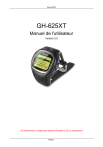
Lien public mis à jour
Le lien public vers votre chat a été mis à jour.

